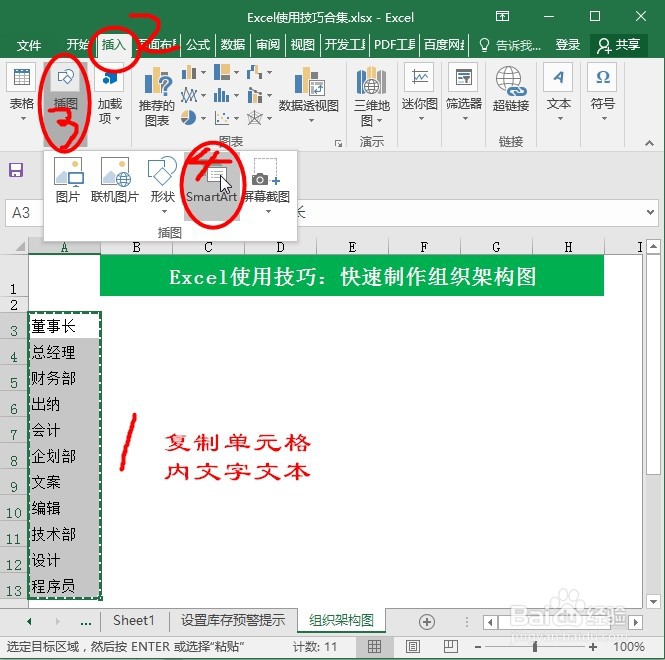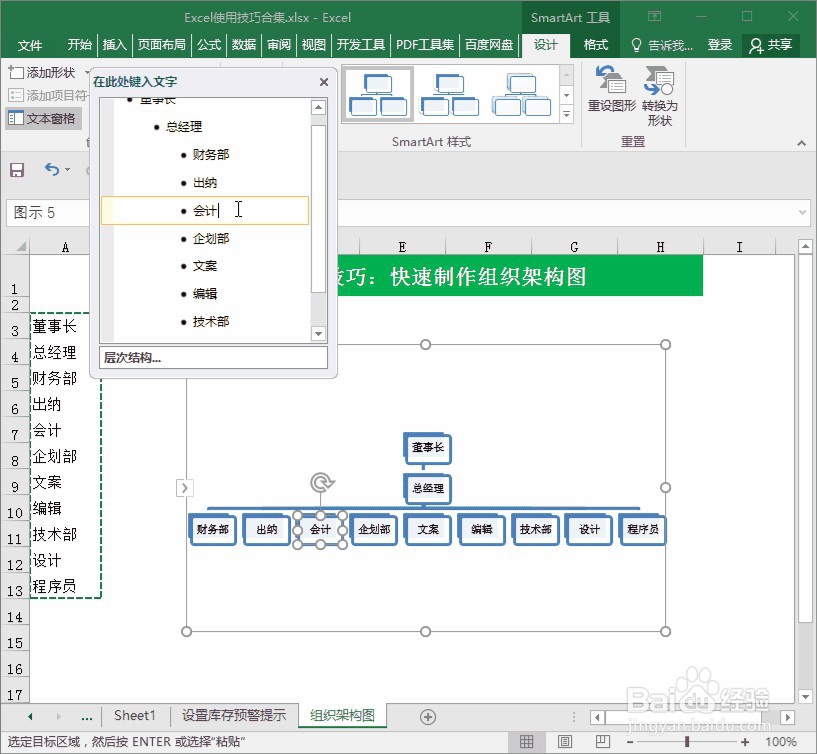1、首先,在Excel表格中复制一下要做成架构图的文字文本,在上方菜单栏中选择并点击“插入”—“SmartArt”即可;如图所示:
2、在弹出“选择SmartArt图形”的界面中,选择并点击“层次结构”里的任意一个结构皱诣愚继样式。在弹出的“在此处键入文字”的界面中,选择全部删除,将刚刚复制的“架构文字文本”粘贴进去。碚枞凇悄选中“董事长”之外的文字内容,在键盘上按『 Tab 』键降级,其次选中“总经理”之外的按『 Tab 』键降级,再次选中“出纳、会计”按『 Tab 』键降级;按这样的操作顺序来完成剩余部门的架构图即可;如图所示:
3、在把组织架构图的层次排序处理完后,再在上方菜单栏中选择并点击“更改颜色”。在弹出的主题颜色菜单栏里选择自己中意的架构图的样式即可;如图所示:
4、这样组织架构图就设置好了,你学会了吗?以上是Excel中制作组织架构图的实际操作步骤及讲解的全部过程,欢迎大家留言讨论交流。我是「僾伱骤」关注我学习更多Excel使用技巧。